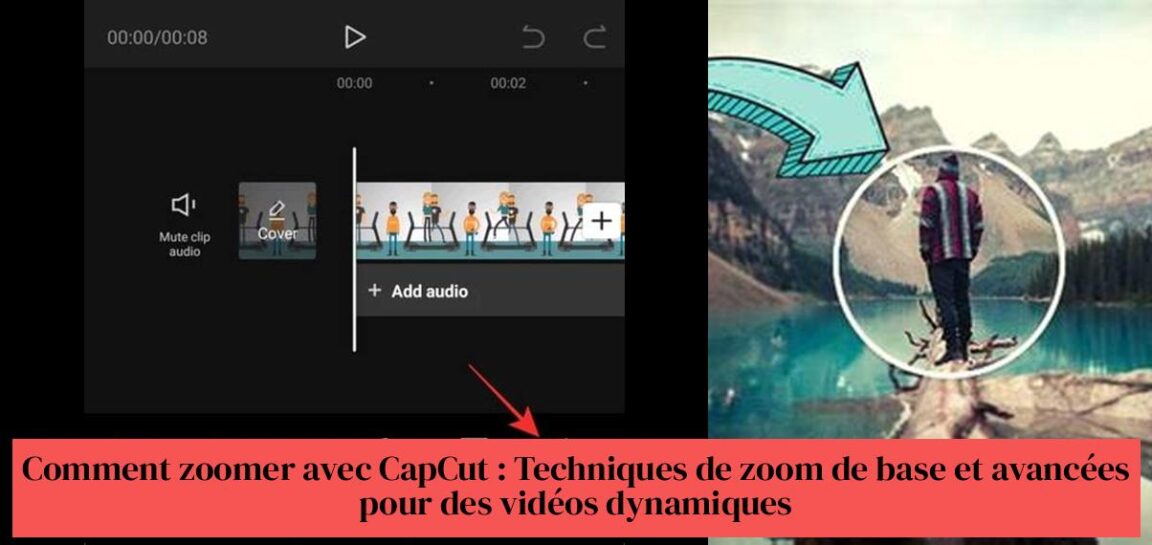Chcete svým videím dodat dynamiku? Zajímá vás, jak přiblížit pomocí CapCut pro kreativní efekty? Už nehledejte! V tomto komplexním průvodci vám ukážeme základní a pokročilé techniky pro působivé přiblížení. Objevíte také praktické tipy pro úspěšné zoomování jako profík. Jste tedy připraveni, aby vaše videa zaujala? Následuj vůdce!
Obsah:
Přečíst také: Jak vytvořit GIF pomocí CapCut: Kompletní průvodce a praktické tipy
- Pomocí tlačítka klíčového snímku začněte přibližovat CapCut.
- Chcete-li přiblížit pomocí CapCut, přesuňte se na místo, kam chcete přiblížit, a stažením prstů vytvořte nový klíčový snímek.
- Chcete-li přidat komentáře v CapCut, použijte možnosti dostupné v aplikaci.
- Postupného přiblížení na CapCut lze dosáhnout pomocí klíčových snímků pro úpravu efektu přiblížení.
- Chcete-li přiblížit CapCut, použijte efekt přiblížení dostupný v možnostech úpravy videa.
- Přiblížení v CapCut lze dosáhnout pomocí následujících výukových programů dostupných na platformách jako YouTube a TikTok.
Obsah
Jak přiblížit pomocí CapCut: Kompletní průvodce dynamickými videi

Zoom je mocný nástroj, který může vašim videím dodat dynamiku a dopad. CapCut, populární aplikace pro úpravu videa, nabízí několik možností pro přiblížení záběrů. Tato příručka podrobně vysvětlí, jak tyto funkce používat k vytváření efektivních a poutavých zoomů.
Představte si: natáčíte velkolepou scénu, dechberoucí krajinu nebo okamžik intenzivních emocí. Dobře umístěný zoom může přitáhnout pozornost diváka k důležitému detailu, vytvořit pocit naléhavosti nebo zesílit emocionální dopad.
Naštěstí díky CapCut je zoomování snadné a dostupné i pro začátečníky.
Základní techniky pro zoomování pomocí CapCut
Začněme základy. Chcete-li přiblížit CapCut, použijete efekt přiblížení dostupný v možnostech úpravy videa. Zde jsou kroky, které je třeba dodržet:
- Přidejte své video do CapCut a vytvořte nový projekt.
- Klikněte na tlačítko "Efekty" ve spodní části obrazovky a poté vyberte "Video efekty".
- Procházejte seznamem efektů a vyberte „Zoom“.
- Přesuňte kurzor na časové ose do bodu, kde chcete, aby přiblížení začalo.
- Stisknutím tlačítka „Klíčový snímek“ označte začátek přiblížení.
- Přesuňte kurzor na časové ose do bodu, kde chcete, aby přiblížení skončilo.
- Upravte úroveň přiblížení sevřením obrazovky prsty.
- Opětovným stisknutím tlačítka „Klíčový snímek“ označte konec přiblížení.
A tady to je! Vytvořili jste jednoduchý, ale účinný zoom.
Pamatujte, že můžete upravit rychlost a plynulost zoomu změnou vzdálenosti mezi klíčovými snímky. Čím blíže jsou klíčové snímky, tím rychlejší a trhanější bude přiblížení.
Tip: Můžete také použít efekt „Step Zoom“ pro hladší a přirozenější efekt přiblížení.
To jsou jen základy zoomování pomocí CapCut. V následujících částech prozkoumáme pokročilejší techniky pro vytváření ještě kreativnějších a působivějších zoomů.
Přidružené výzkumy - Jak přiblížit CapCut: Tipy a techniky pro podmanivé efekty přiblížení
Základní techniky pro zoomování pomocí CapCut

Naučit se přibližovat CapCut je základní dovedností pro zvýraznění vašich videí a upoutání pozornosti vašich diváků. Ať už chcete zvýraznit důležitý detail nebo vytvořit dramatický efekt, zoom je mocný nástroj, který máte k dispozici. Naštěstí CapCut nabízí několik jednoduchých a intuitivních možností pro přiblížení vašich videí, i když jste v editaci videa nováčkem.
1. Použijte tlačítko klíčového snímku
Nejběžnějším způsobem přiblížení v CapCut je použití tlačítka klíčového snímku. Toto tlačítko, reprezentované malými hodinami, vám umožňuje označit konkrétní body na časové ose, kde chcete změnit měřítko vašeho videa.
Postupujte takto:
- Přidejte své video na časovou osu CapCut.
- Stiskněte tlačítko „Klíčový snímek“. pro spuštění zoomu.
- Posuňte přehrávací hlavu kam chcete přiblížit.
- Sevřete obrazovku pro přiblížení. Tím se vytvoří nový klíčový snímek.
- Opakujte kroky 3 a 4 pro přidání dalších bodů přiblížení.
Rada: Rychlost a plynulost zoomu můžete upravit změnou vzdálenosti mezi klíčovými snímky. Klíčové snímky umístěné blíže k sobě povedou k rychlému, trhanému zoomu, zatímco klíčové snímky rozmístěné dále od sebe vytvoří pomalejší a plynulejší zoom. Neváhejte experimentovat s různými umístěními a upravujte své klíčové snímky, dokud nedosáhnete požadovaného efektu.
2. Použijte efekt přiblížení
CapCut také nabízí speciální zoom efekt, který najdete v sekci „Video efekty“. Tento efekt umožňuje plynulé přibližování a oddalování a nabízí další možnosti přizpůsobení, jako je trvání přiblížení a tvar.
Použití efektu zoomu je ideální, pokud chcete pozvolnější a kontrolovanější zoom. Tento efekt můžete také zkombinovat s klíčovými snímky a vytvořit tak složitější a personalizované zoomy.
Pamatujte, že klíčem k úspěchu je experimentování. Neváhejte a vyzkoušejte různé techniky a kombinujte možnosti přiblížení, abyste našli styl, který nejlépe vyhovuje vašim videím.
Pokročilé techniky pro kreativnější zoomování
Poté, co si osvojíte základy zoomování na CapCut, je čas zařadit vyšší rychlost a prozkoumat kreativnější techniky, jak svá videa oživit. Tyto techniky vám pomohou upoutat pozornost publika a oživit vaše vizuální příběhy.
1. Progresivní zoom
Krokový zoom je jemný, ale silný efekt pomalého přibližování obrázku nebo videa. Lze jej použít k upoutání pozornosti na důležitý prvek, vytvoření pocitu napětí nebo přidání nádechu dynamiky statické scéně.
K dosažení hladkého a přirozeného progresivního zoomu v CapCut nestačí použít jeden klíčový snímek. Klíčem k úspěchu je použití více klíčových snímků a jemné doladění hodnoty zoomu v každém bodě. To vytváří plynulý a pozvolný přechod bez trhaného a umělého přiblížení.
2. Přiblížení pohybem
Pro ještě působivější a dynamičtější efekt zkombinujte zoom s pohybem fotoaparátu. CapCut nabízí možnosti animace polohy a úhlu videa, což otevírá širokou škálu kreativních možností.
Představte si zoom, který sleduje pohybující se objekt, jako je skateboardista při přemetu, nebo se pohybuje po scéně a postupně odhaluje skryté detaily. Kombinací zoomu a pohybu můžete svým videím dodat pocit hloubky a dynamiky, a tím zaujmout své publikum.
Nebojte se experimentovat s těmito technikami a kombinovat je, abyste vytvořili jedinečné a výrazné efekty. S trochou praxe a kreativity můžete svá videa proměnit ve skutečná vizuální mistrovská díla.
Tipy pro úspěšné zoomování
- Zoom používejte střídmě. Příliš velké přiblížení může způsobit, že se video bude trhat a bude obtížné jej sledovat.
- Přiblížit body zájmu. Ujistěte se, že přiblížení přitahuje pozornost diváka na důležitý prvek videa.
- Dávejte pozor na načasování. Načasování zoomu je rozhodující pro jeho dopad. Příliš rychlé přibližování může být nepříjemné, zatímco příliš pomalé přibližování může být nudné.
- Experiment! Neváhejte a vyzkoušejte různé techniky zoomu, abyste našli to, co pro vaše video funguje nejlépe.
Dodatečné zdroje
Chcete-li jít dále, můžete si prohlédnout mnoho výukových programů dostupných online na platformách jako YouTube a TikTok. Tyto výukové programy vám ukážou, jak dosáhnout konkrétních efektů přiblížení, a poskytnou vám tipy, jak zlepšit své dovednosti při úpravě videa.
Závěrem lze říci, že CapCut nabízí řadu nástrojů pro přiblížení vašich videí. Použitím základních technik a prozkoumáním pokročilejších možností můžete vytvářet dynamická a poutavá videa, která udrží pozornost vašeho publika. Nezapomeňte vždy mít na paměti účel zoomu a používejte jej způsobem, který umocní zážitek ze sledování.
Jak přiblížit pomocí CapCut?
Chcete-li přiblížit pomocí CapCut, přesuňte se na místo, kam chcete přiblížit, a stažením prstů vytvořte nový klíčový snímek.
Jak přidat komentáře v CapCut?
Chcete-li přidat komentáře v CapCut, použijte možnosti dostupné v aplikaci.
Jak přiblížit klíčový snímek v CapCut?
Pomocí tlačítka klíčového snímku začněte přibližovat CapCut.
Jak postupně přibližovat CapCut?
Postupného přiblížení na CapCut lze dosáhnout pomocí klíčových snímků pro úpravu efektu přiblížení.
Jak vytvořit efekt přiblížení při střihu videa?
Chcete-li přiblížit CapCut, použijte efekt přiblížení dostupný v možnostech úpravy videa.